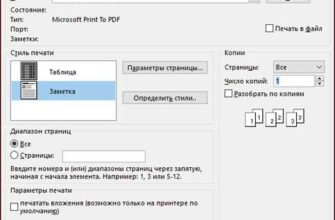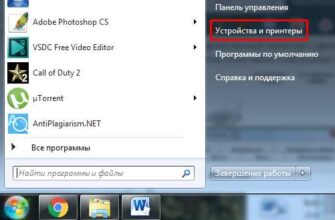- Кто к одному принтеру может подключить два компьютера?
- Малые офисы и домашние условия
- Сеть компьютеров через роутер
- Шаг 1: Подключите принтер к одному из компьютеров
- Шаг 2: Присвойте компьютерам статические IP-адреса
- Шаг 3: Создайте общую сеть через роутер
- Шаг 4: Разрешите общий доступ к принтеру
- Использование специального устройства — print server
- Подключение принтера напрямую к каждому компьютеру поочередно
- Беспроводное подключение к принтеру
- Wi-Fi подключение
- Bluetooth подключение
Когда у вас есть два или более компьютеров в доме или офисе, возникает необходимость в подключении одного принтера для общего доступа. Подключение нескольких компьютеров к одному принтеру может быть сложной задачей, но с правильным подходом это можно сделать без проблем.
Существует несколько способов подключения принтера к нескольким компьютерам. Один из самых распространенных способов — использование сетевого принтера. Этот метод требует наличия сетевого принтера, подключенного к маршрутизатору или коммутатору, и настройки сети. Как правило, сетевые принтеры имеют встроенную сетевую карту и можно управлять ими через браузер или специальное программное обеспечение.
Если у вас нет сетевого принтера, вы также можете использовать специальные устройства, такие как принт-серверы или коммутаторы с возможностью общего доступа к принтеру. Принт-серверы подключаются к принтеру и сети и обеспечивают возможность общего доступа к принтеру из нескольких компьютеров. Коммутаторы с функцией общего доступа к принтеру также являются хорошим решением для подключения двух компьютеров к одному принтеру.
Кто к одному принтеру может подключить два компьютера?
К одному принтеру могут быть подключены два компьютера, если используется сетевой принтер или принтер с поддержкой Wi-Fi. Принтер подключается к локальной сети или роутеру, а затем два компьютера могут отправлять печатные задания на принтер по сети.
Также можно использовать специальный коммутатор или роутер с поддержкой печати по USB. В этом случае принтер подключается к коммутатору, а два компьютера подключаются к этому коммутатору. Оба компьютера могут отправлять печатные задания на принтер через коммутатор.
Если принтер не поддерживает сетевое подключение, можно использовать специальный USB-кабель с разветвителем. Такой разветвитель позволяет подключить два компьютера к одному принтеру через USB-порт. Каждый компьютер сможет отправлять печатные задания на принтер поочередно. Однако, в этом случае нужно быть аккуратным, чтобы не отправить задание на печать одновременно с другого компьютера.
Малые офисы и домашние условия
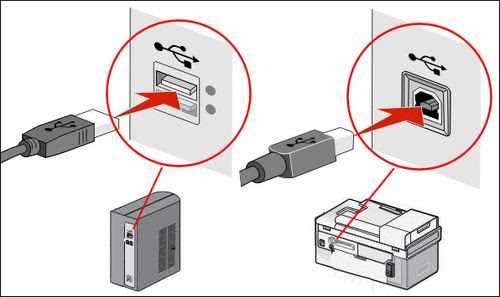
В малых офисах и домашних условиях вполне естественно, что у вас может быть несколько компьютеров, которые нуждаются в общем доступе к одному принтеру. Это может быть небольшая сеть в офисе или домашней среде, где необходимо совместное использование принтера для печати документов, фотографий и других материалов.
Использование одного принтера для нескольких компьютеров может быть очень удобным, особенно если вам необходимо экономить время и ресурсы. Вместо того чтобы иметь несколько принтеров, каждый из которых соединен с отдельным компьютером, можно настроить сетевое подключение одного принтера к нескольким компьютерам.
Для этого можно использовать специальное сетевое оборудование, такое как принт-сервер, который позволяет подключить принтер к вашей сети. Принт-сервер подключается к принтеру и к вашему сетевому роутеру или коммутатору. Затем вы можете настроить каждый компьютер для печати через принт-сервер.
Также существует возможность настроить совместный доступ к принтеру посредством настроек операционной системы. На компьютерах под управлением операционной системы Windows или MacOS вы можете включить функцию «Общий доступ к принтеру», что позволит другим компьютерам в сети отправлять печатные задания на этот принтер. Для этого необходимо обеспечить сетевое подключение между компьютерами и правильно настройть общий доступ.
В целом, выбор метода подключения и настройки зависит от вашей сети, операционной системы и требований. Но в любом случае, подключение одного принтера к нескольким компьютерам в малом офисе или домашней среде является вполне осуществимой и удобной задачей.
Сеть компьютеров через роутер
Для подключения двух компьютеров к одному принтеру через роутер, вам понадобятся следующие шаги:
Шаг 1: Подключите принтер к одному из компьютеров
Сначала необходимо подключить принтер к одному из компьютеров. Вы можете использовать USB-кабель для прямого подключения принтера к компьютеру. Установите драйверы принтера на этот компьютер, чтобы компьютер мог общаться с принтером.
Шаг 2: Присвойте компьютерам статические IP-адреса
Далее вы должны присвоить обоим компьютерам статические IP-адреса. Для этого откройте настройки сети на каждом компьютере и вручную задайте уникальные IP-адреса для обоих компьютеров. Например, компьютер 1 может иметь IP-адрес 192.168.1.2, а компьютер 2 — IP-адрес 192.168.1.3.
Шаг 3: Создайте общую сеть через роутер
Подключите оба компьютера к роутеру с использованием Ethernet-кабелей. Откройте веб-браузер на одном из компьютеров и введите IP-адрес роутера в адресной строке. Войдите в настройки роутера, используя логин и пароль, указанные на устройстве. Настройте роутер так, чтобы он создал общую локальную сеть.
Определите общие параметры сети, такие как SSID (имя сети) и пароль Wi-Fi. Убедитесь, что оба компьютера подключены к одной и той же беспроводной сети.
Шаг 4: Разрешите общий доступ к принтеру
На компьютере, к которому подключен принтер, откройте настройки принтера. Разрешите общий доступ к принтеру в настройках совместного использования принтеров. Пометьте принтер для общего доступа в сети.
Теперь оба компьютера могут обращаться к принтеру через роутер и печатать документы. Вы можете настроить каждый компьютер для печати по умолчанию на принтере или выбрать принтер в настройках печати при необходимости.
Сеть компьютеров через роутер — это удобный способ осуществить общий доступ к принтеру для нескольких компьютеров. При правильной настройке каждый компьютер сможет отправлять задания на печать принтеру без необходимости физического подключения к нему.
Использование специального устройства — print server
Print server устанавливается между принтером и компьютерами и обеспечивает возможность печати с любого компьютера в сети. Это значит, что два компьютера смогут печатать документы на одном принтере без необходимости физического подключения к нему.
Установка print servera может различаться в зависимости от модели устройства, но в общем случае требуется подключить print server к роутеру или сетевому коммутатору, а затем подключить принтер к print serverу. После завершения установки и настройки, компьютеры смогут обмениваться данными с принтером через print server.
Преимущества использования print servera включают возможность эффективного использования одного принтера несколькими компьютерами, уменьшение количества кабелей и упрощение процесса печати. Также, print server может предоставлять дополнительные функции, такие как контроль доступа к принтеру и управление печатью.
Однако, перед покупкой print servera необходимо убедиться, что он совместим с принтером и операционной системой компьютеров, которые требуется подключить. Также, стоит учесть требования к сетевому подключению устройства.
Использование специального устройства — print server — является удобным и простым способом подключить один принтер к нескольким компьютерам. Это решение позволяет сократить затраты на покупку и подключение нескольких принтеров, облегчает процесс печати и повышает эффективность работы с документами.
Подключение принтера напрямую к каждому компьютеру поочередно

Если у вас два компьютера и один принтер, вы можете подключить принтер к каждому компьютеру по очереди. Это может быть полезно, если вы хотите сэкономить деньги на дополнительном оборудовании, таком как сетевой принтер или принт-сервер.
Для этого вам потребуются соответствующие кабели для подключения принтера к каждому компьютеру. Если ваш принтер поддерживает подключение через USB, вам понадобятся два USB-кабеля. Если ваш принтер поддерживает подключение через Ethernet, вам понадобится Ethernet-кабель для каждого компьютера.
| Шаг | Описание |
|---|---|
| 1 | Убедитесь, что принтер выключен. |
| 2 | Подключите первый компьютер к принтеру с помощью соответствующего кабеля. |
| 3 | Включите принтер и дождитесь его распознавания компьютером. |
| 4 | Установите драйверы принтера на первом компьютере, если это необходимо. |
| 5 | Проверьте работу принтера на первом компьютере, напечатав тестовую страницу. |
| 6 | Выключите принтер и отключите его от первого компьютера. |
| 7 | Подключите принтер ко второму компьютеру с помощью второго кабеля. |
| 8 | Включите принтер и дождитесь его распознавания компьютером. |
| 9 | Установите драйверы принтера на втором компьютере, если это необходимо. |
| 10 | Проверьте работу принтера на втором компьютере, напечатав тестовую страницу. |
Теперь вы можете переключаться между компьютерами и подключенным к ним принтером по мере необходимости. Обратите внимание, что если оба компьютера подключены к принтеру одновременно, они могут конфликтовать при печати и требовать установки специального программного обеспечения для управления очередью печати. Поэтому рекомендуется использовать только один компьютер в каждый момент времени.
Беспроводное подключение к принтеру
Wi-Fi подключение

Один из способов осуществления беспроводного подключения — использование Wi-Fi технологии. Многие модели принтеров имеют встроенный Wi-Fi адаптер, который позволяет подключить принтер к вашей беспроводной сети.
Для настройки Wi-Fi подключения необходимо выполнить следующие шаги:
- Включите принтер и убедитесь, что он подключен к питанию.
- В меню настроек принтера найдите раздел «Сетевые настройки» или «Беспроводное подключение».
- Выберите доступную беспроводную сеть и введите пароль, если это требуется.
- Как только принтер успешно подключится к Wi-Fi сети, на ваших компьютерах будет доступно его беспроводное имя (SSID).
- Добавьте принтер в список устройств на каждом из компьютеров, используя его беспроводное имя.
Bluetooth подключение
Если ваш принтер не поддерживает Wi-Fi, можно воспользоваться технологией Bluetooth для беспроводного подключения. У вас должен быть компьютер и принтер, оба со встроенными Bluetooth адаптерами, либо вы можете использовать внешний Bluetooth адаптер.
Для настройки Bluetooth подключения следуйте этим шагам:
- Установите и настройте Bluetooth адаптер на каждом компьютере и принтере.
- Включите принтер и убедитесь, что он подключен к питанию.
- На компьютере найдите панель управления Bluetooth и выполните поиск принтера.
- Как только принтер обнаружен, выполните его подключение к каждому компьютеру.
- Добавьте принтер в список устройств на каждом из компьютеров.
Оба этих способа позволяют установить беспроводное подключение к одному принтеру с разных компьютеров. Выберите подходящий способ для ваших устройств и наслаждайтесь удобством печати без проводов.
| Удобство использования | Не требуется заправка проводов Сокращает объем проводов на рабочем месте |
| Мобильность | Можно расположить принтер в любом месте Легко перемещать компьютеры без потери подключения |
| Доступность | Можно подключить несколько компьютеров к одному принтеру Легко подключить новые компьютеры или устройства |